Sådan Ripper du DVD til iTunes til Windows og Mac [Trin-for-trin]
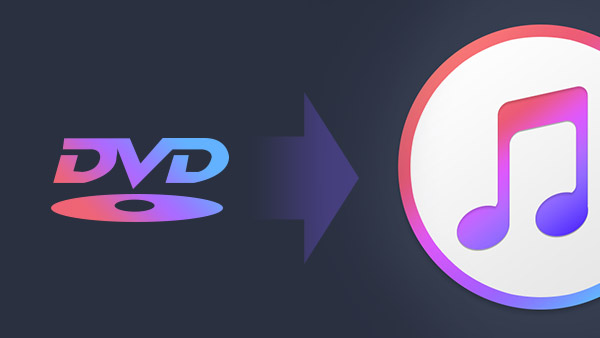
Del 1: Sådan ripper DVD til iTunes til Windows og Mac
Vil du konvertere dine DVD-samlinger til iTunes-understøttet videoformat? Så du kan nemt nyde DVD-filmene på din computer, iPhone, iPad og iPod uden at bruge din DVD-disk. Det er absolut den bedste måde at beskytte dine DVD-diske på og nyde dine dvd-film. I denne artikel vil vi vise dig den bedste måde at rippe DVD-film til iTunes på både Windows og Mac.
For at importere dine dvd-film til iTunes skal du først rive dine dvd'er til videofiler understøttet af iTunes. Det betyder, at du har brug for et professionelt DVD-ripningsværktøj til at hjælpe dig. Tipard DVD Ripper er det bedste valg. Det er en nem at bruge DVD til iTunes-konverter. Det giver dig mulighed for at vælge undertekst og lydspor af output-videofiler og giver standard outputprofiler, så du kan konvertere DVD til iTunes.
Del 2: Sådan ripper DVD til iTunes til Windows 10 / 8 / 7 / Vista / XP
Indlæs DVD
Gratis download, installer og kør dvd ripping software. Åbn dit dvd-drev og sæt din dvd i den. Klik på "DVD +" -knappen, du har lov til at vælge din dvd-film. Derefter indlæser softwaren din dvd-film i hovedgrænsefladen.
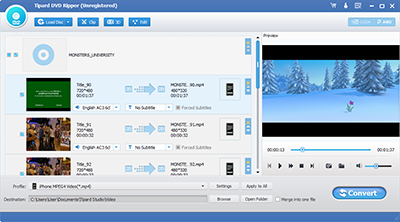
Vælg undertekst og lydspor
Hvis du kun vil have hovedfilmen, skal du fjerne markeringen i afkrydsningsfeltet inden filmens navn. Find titlen, der har længst varighed, og tjek boksen før den.
Derefter skal du vælge dit foretrukne undertekster og lydspor fra rullemenuen. Udgangsvideoen kan kun indeholde en undertekst og et lydspor.
Hvis du vil omdøbe output-videofilen, skal du flytte musen til titlen, du vil rive, der vises et blyantikon. Klik på det, og du kan omdøbe output-videoen. Du kan omdøbe det efter filmens navn eller hvad du vil.
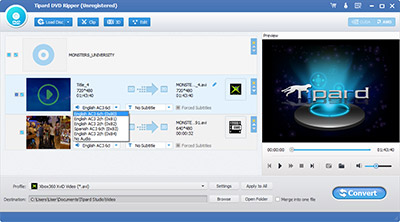
Vælg outputprofil
Da vi vil sætte dvd-film til iTunes, så skal du vælge en output-videoprofil, der understøttes af iTunes. MP4 format video er det bedste valg. Du kan nemt finde MPEG-4 Video og H.264 / MPEG-4 AVC Video fra det generelle videosektion i rullelisten. Begge de to profiler fungerer godt sammen med iTunes.
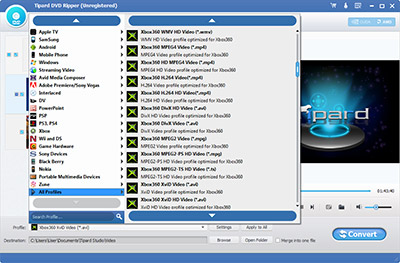
Konverter DVD til iTunes
Når du er færdig med indstillingerne, kan du nemt begynde at rippe DVD til iTunes ved at klikke på knappen "Konverter". Softwaren starter automatisk og viser dig fremskridt. Snart vil softwaren afslutte konverteringen, og du får den video, du kan importere til iTunes.
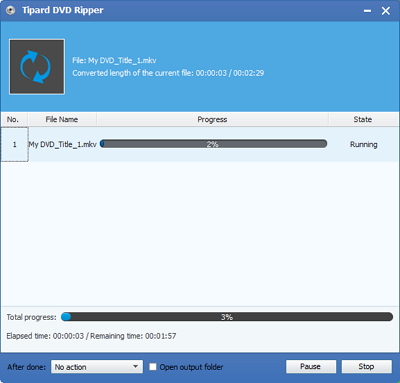
Det er alt for at rippe DVD til iTunes-understøttet videofil. Derefter kan du nemt importere dvd-film til iTunes og gøre din DVD-samling til digital filmsamling uden at købe dem igen fra iTunes Store.
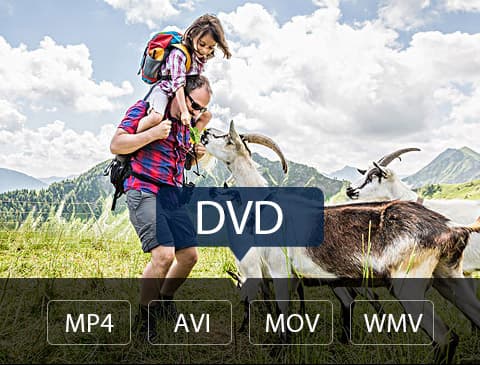
- Rip DVD til iTunes til Windows og Mac
- Cpnvert enhver DVD til MP4, AVI, MOV, WMV, MKV og meget mere
- Perfekt videoen med kreative redigeringsfunktioner
- Rip DVD-disk / film med 6x hurtigere hastighed end andre
- Med det oprindelige og enkle design er det meget nemt at bruge til alle







